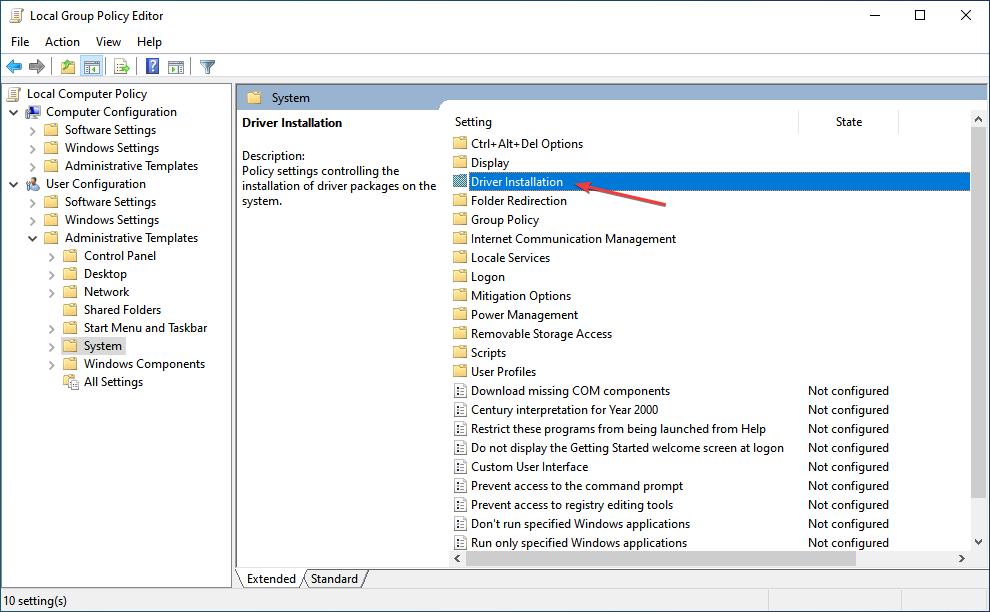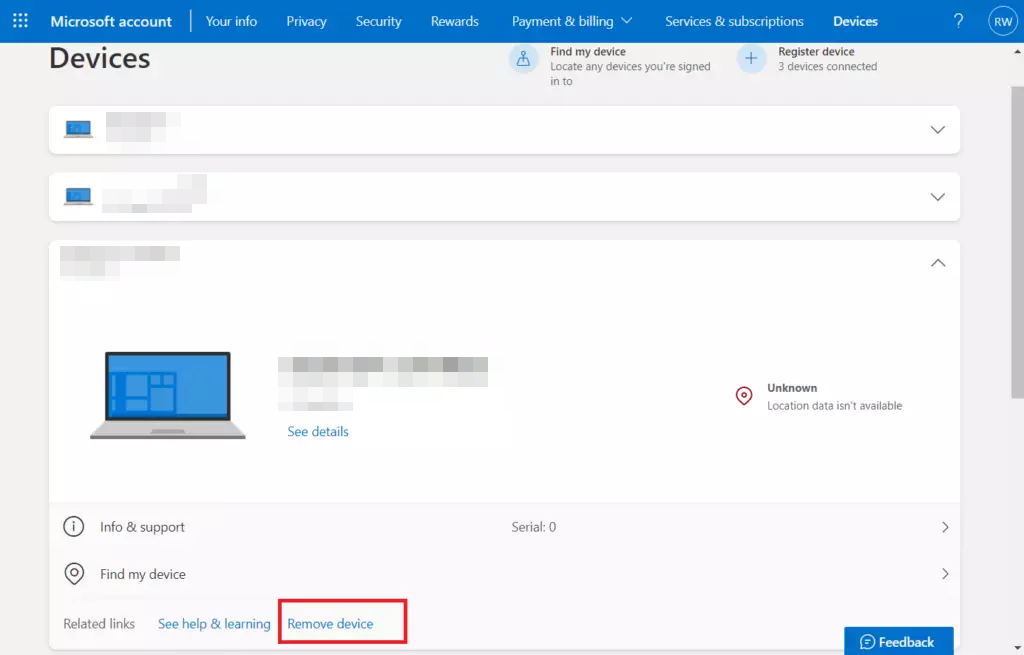- Windows 11 build 22000.65 er frigivet, og i denne vejledning skal vi se på alle dens funktioner og fejl.
- Den nye build løser forskellige problemer og bringer de meget tiltrængte forbedringer af livskvaliteten.
- Med hensyn til funktioner tilbyder denne build ikke for meget, men det medfører nogle ændringer i det overordnede design.
- For at lære mere om denne build og se, hvordan du installerer den, skal du sørge for at fortsætte med at læse.

Denne software reparerer almindelige computerfejl, beskytter dig mod filtab, malware, hardwarefejl og optimerer din pc til maksimal ydelse. Løs pc-problemer og fjern vira nu i 3 nemme trin:
- Download Restoro pc-reparationsværktøj der kommer med patenterede teknologier (patent tilgængelig her).
- Klik på Start scanning for at finde Windows-problemer, der kan forårsage pc-problemer.
- Klik på Reparer alt for at løse problemer, der påvirker din computers sikkerhed og ydeevne
- Restoro er blevet downloadet af 0 læsere denne måned.
Som du sikkert ved nu, er Windows 11 blevet annonceret, og det skal frigives en dag snart.
Mens vi venter på den fulde frigivelse, har Microsoft travlt, og det har frigivet første build af Windows 11 til Windows Insiders, så vi fik en første chance for at opleve Windows 11 alene.
En ny bygning, kaldet Windows 11 22000.65 blev frigivet for nylig, og i dag vil vi se nærmere på det og se nye funktioner og forbedringer, det tilbyder.
Hvorfor hedder det 22000.65?
Mange brugere blev overrasket over denne navngivningskonvention, hvilket fører til visse spekulationer. Nogle forventer, at dette er en pipeline-opdatering, der ikke ændrer meget, hvilket er usandsynligt.
På den anden side ændrer Microsoft muligvis navngivningskonventionen, så de ændrer ikke det vigtigste buildnummer på ugentlig basis.
Vi er stadig ikke sikre på navngivningskonventionen, men vi er positive over for, at flere oplysninger vil blive afsløret i fremtiden.
Windows 11 build 22000.65 frigivet, hvad tilbyder det, og hvordan installeres det?
Hvad er nyt i Windows 11 22000.65?
- Søg i Start-menuen
I denne build fik Start-menuen et søgefelt, og mens denne funktion kan komme til nytte, har Windows 11 allerede en separat søgefunktion, der gør det samme job.
Tilføjelsen af søgefeltet føltes lidt unødvendig, da den bare åbner den almindelige søgefunktion, som du allerede kan åbne fra proceslinjen.
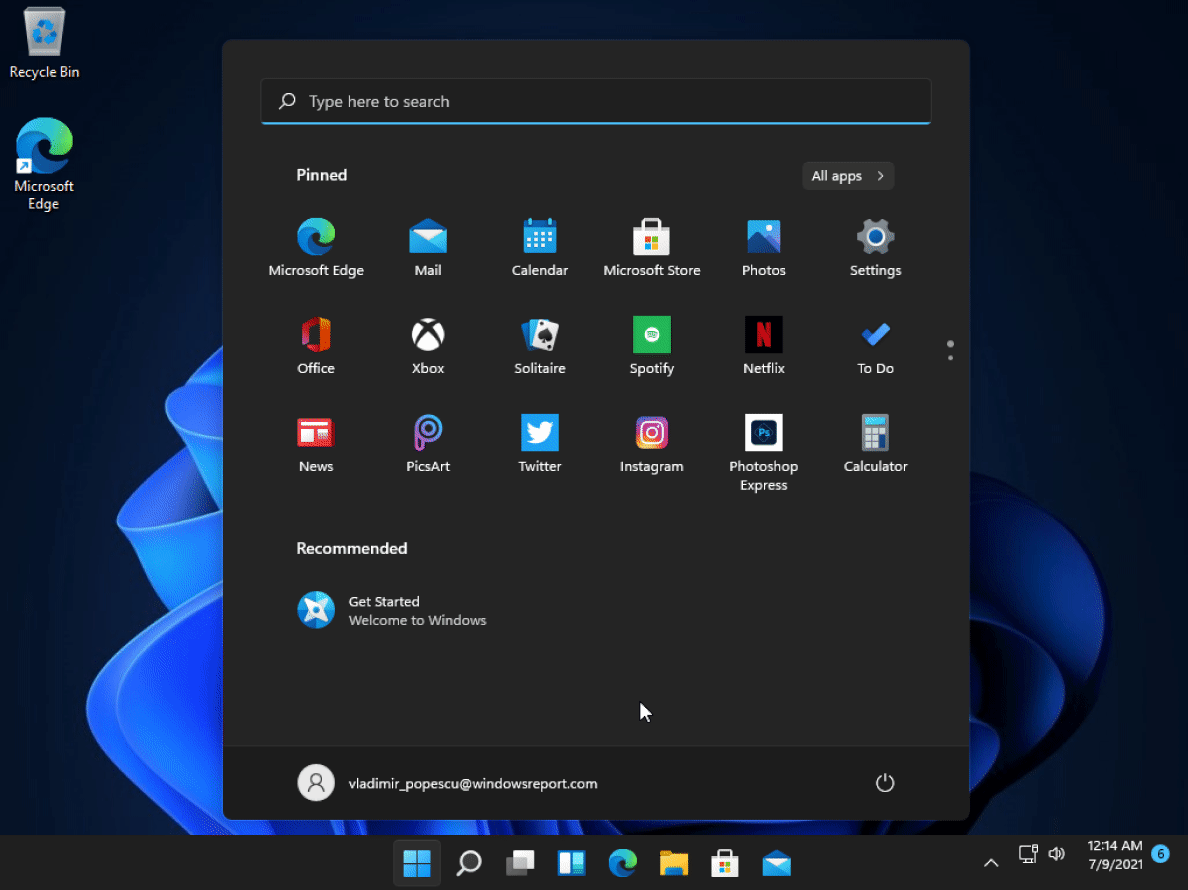
Mange brugere er ikke så glade, fordi der er to søgefelt i Windows 11 bygger 22000.65 og vi venter stadig på, hvad Microsoft vil gøre med det, og om det forbliver som en permanent komponent i Start-menuen.
Vi var heller ikke for begejstrede over denne ændring, og forhåbentlig vil søgefeltet ikke være her for at blive i den endelige version.
Hvis du er en af de brugere, der ikke var meget begejstrede for den nye Start-menu, var der en måde at gøre det på Skift Windows 11 til klassisk visning og få den gamle Windows 10 startmenu tilbage.
Imidlertid lappede Microsoft dette med denne build og gamle Start Menu registreringsdatabase hack fungerer ikke længere i Windows 11.
- Mindre forbedringer på proceslinjen
Start-menuen er ikke det eneste element, der blev ændret i denne build. Proceslinjen fik en lille forbedring, og nu vises den ordentligt på tværs af flere skærme, hvilket er fantastisk til dual monitor-opsætninger.
Du kan aktivere denne funktion fra proceslinjens opførselsmenu i appen Indstillinger.
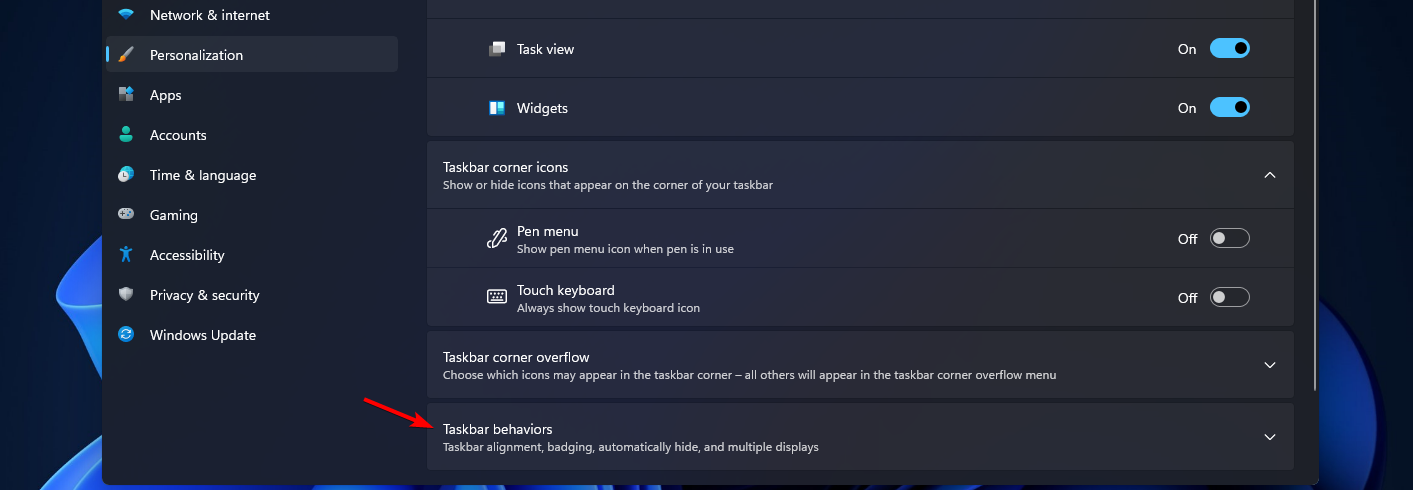
- Kontekstmenuændringer
Vi bemærkede også, at en opdateringsmulighed nu er tilgængelig fra genvejsmenuen, når du klikker på dit skrivebord. I den forrige version var den skjult bag Vis flere muligheder, så dette er en velkommen ændring.
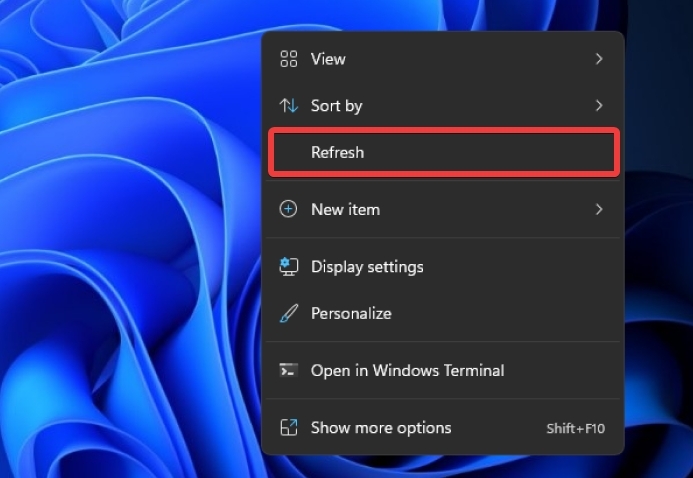
Mens vi taler om kontekstmenuen, får du nu mulighed for at køre .ps1-filer med PowerShell, når du højreklikker på filen i stedet for at gå til menuen Vis flere indstillinger.
- Fejlfinding af lyd
Hvad angår andre forbedringer af livskvaliteten, er der nu en mulighed til fejlfinding af lydproblemer, når du højreklikker på lydikonet i proceslinjen.
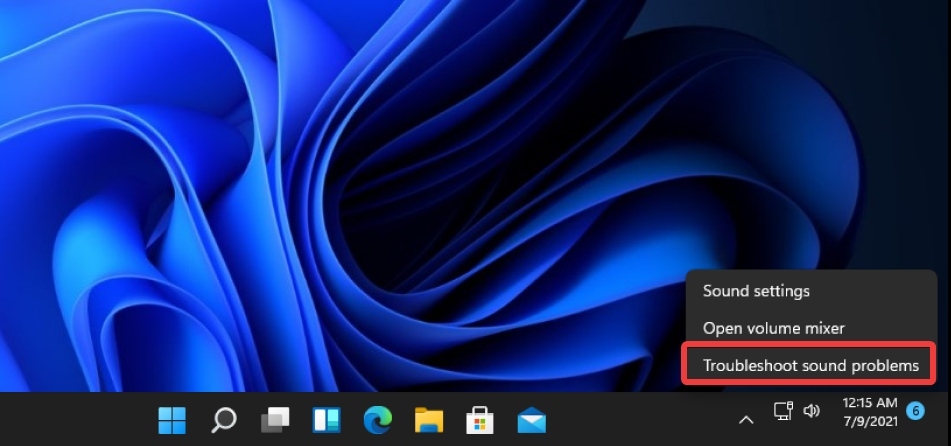
Desværre kommer fejlfindingsvinduet lige fra Windows 10, og det har ikke de afrundede hjørner, som Windows 11-vinduerne har, så det ser virkelig malplaceret ud.
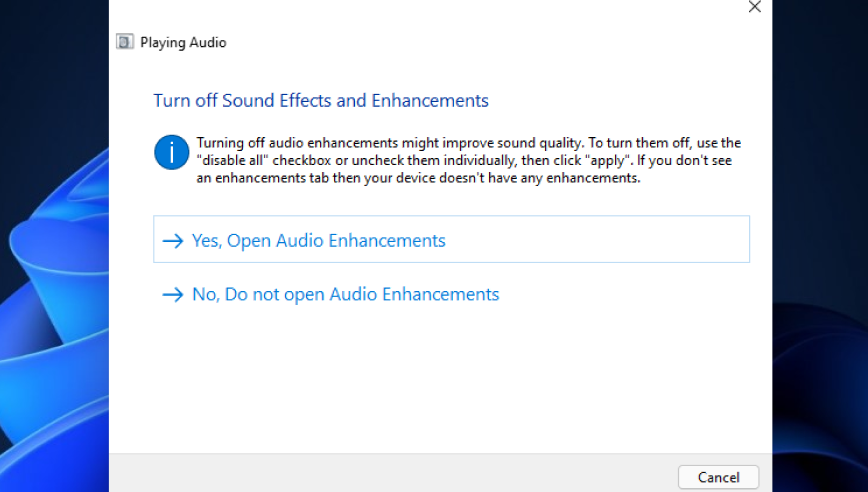
- Skift strømplanen fra appen Indstillinger
Microsoft lavede også nogle ændringer i strømindstillingerne, og nu kan du vælge din strømtilstand lige fra sektionen Strømindstillinger i appen Indstillinger.
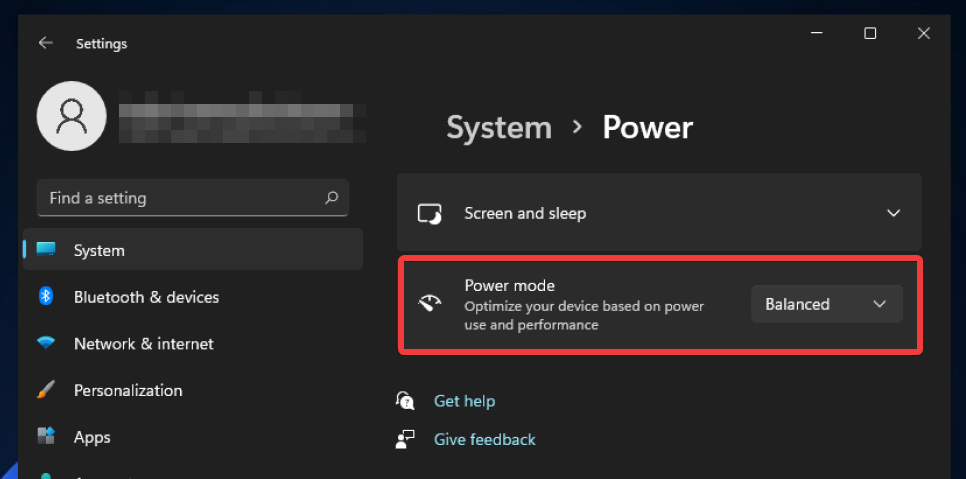
Det er rigtigt, ikke mere skal du få adgang til Kontrolpanel for at ændre denne indstilling, da den nu er tilgængelig direkte fra appen Indstillinger.
Desværre kan du ikke tilpasse de avancerede strømindstillinger herfra, og til det skal du bruge kontrolpanelet.
- Snap layout forbedringer
Der er også forbedringer med snaplayouts, og nu har portrætlayouts tre apps i stedet for fire, hvilket giver brugerne mere plads til at arbejde med.
Denne ændring er hovedsageligt rettet mod tabletbrugere eller brugere, der bruger deres skærm i stående tilstand. Hvis du ikke falder ind under disse to kategorier, vil du sandsynligvis ikke engang bemærke denne ændring.
GIF'er i emoji-panelet
Microsoft samarbejder med weshineapp om at bringe GIF'er til emoji-panelet, og mens GIF'er er tilgængelige nu, er denne funktion kun tilgængelig for brugere fra Kina.
Vi ved ikke, om denne funktion vil være tilgængelig globalt en dag, men vi ser ingen grunde til, hvorfor ikke.
Windows 11 bygger 22000.65 bugs
- Uoverensstemmelse i brugergrænsefladen
Windows 11 bragte en ny brugergrænseflade med afrundede hjørner, men desværre følger ikke alle elementer den. Denne ændring bragte frisk luft, men visse applets ser ikke ud til at bruge det samme design.
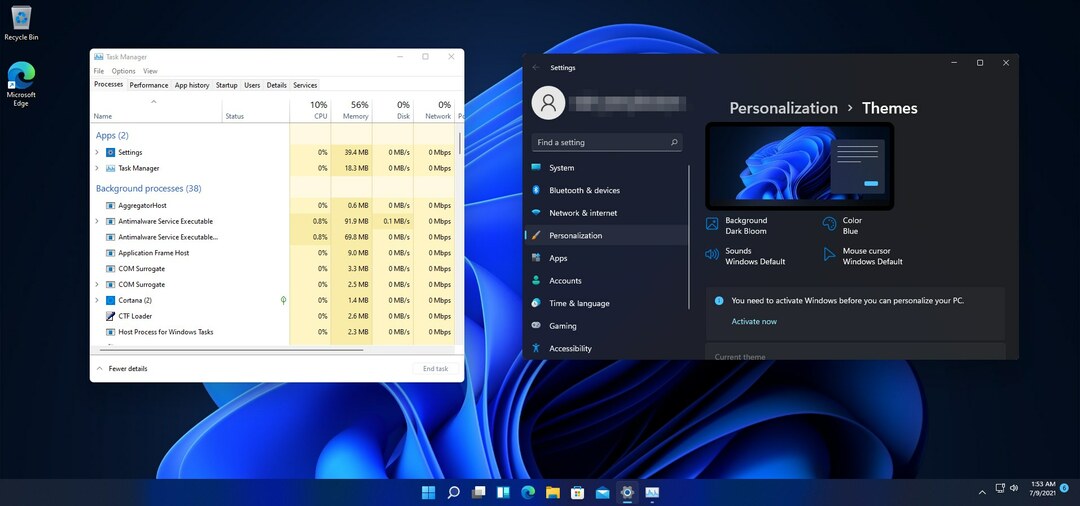
Desuden følger nogle applets ikke temaindstillingerne, og de bruger altid lystemaet. Alt dette resulterer i en visuel inkonsekvens, men vi håber, at dette snart bliver ordnet.
- Grafik stammen
Hvis du har lyst til at nyde noget spil eller multimedie med build 22000.65, gæt igen. Denne build har en underlig fejl, der får grafik til at stamme, når du bevæger musen.
Problemet ser ud til at være relateret til Nvidia-grafikdrivere, men fjernelse af driverne løser ikke problemet.
- Problemer med proceslinjeikonet
Det største problem med proceslinjen er, at flytning af ikonerne omkring proceslinjen eller blot at flytte et ikon til proceslinjen åbner automatisk det flyttede program.
Dette er ikke et stort problem, men det kan blive irriterende ret hurtigt, hvis du vil omarrangere apps. Det ser imidlertid ud til, at dette problem kun påvirker de applikationer, der ikke kører i øjeblikket.
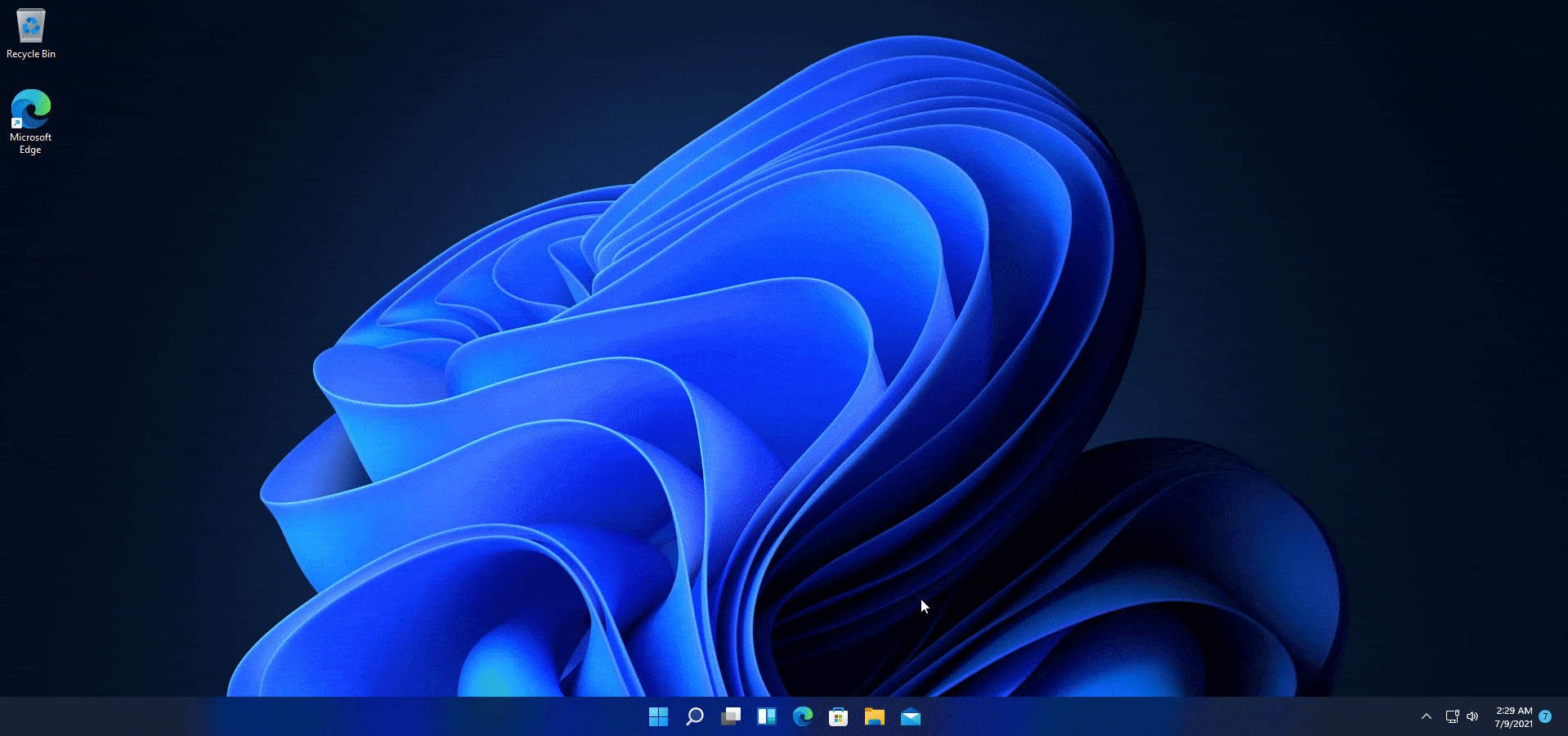
Af en eller anden grund virker afstanden mellem fastgjorte apps på den nye bygning større. Dette er normalt ikke et problem, men hvis du har flere applikationer fastgjort til din proceslinje, kan du løbe tør for plads.
Dette er et mindre problem, og medmindre du laver tunge multitasking eller har snesevis af ikoner fastgjort i proceslinjen, vil du sandsynligvis ikke støde på dette problem.
Det ser også ud til, at proceslinjens ikoner er lidt off-center, men dette løses nemt ved midlertidigt at skjule proceslinjen eller ved at ændre dit tema.
- Problemer med Fn-nøgler
Et andet problem, som du kan støde på med denne build, er med Fn-tasterne og genveje, der bruger Fn-tasten.
Det ser ud til, at genveje, der bruger Fn-tasten, holder op med at arbejde, når din pc går i dvale. Når pc'en vågner op, fungerer disse genveje ikke længere. Dette løses dog let med en genstart af pc'en.
- Widget-problemer
Widgets er den nyeste funktion, der skal tilføjes i Windows 11, men det ser ud til, at widgets ikke fungerer korrekt i build 20000.65.
Når du åbner widgetspanelet, i stedet for dine widgets, får du et loginvindue, der beder dig om at indtaste dine loginoplysninger eller din PIN-kode.
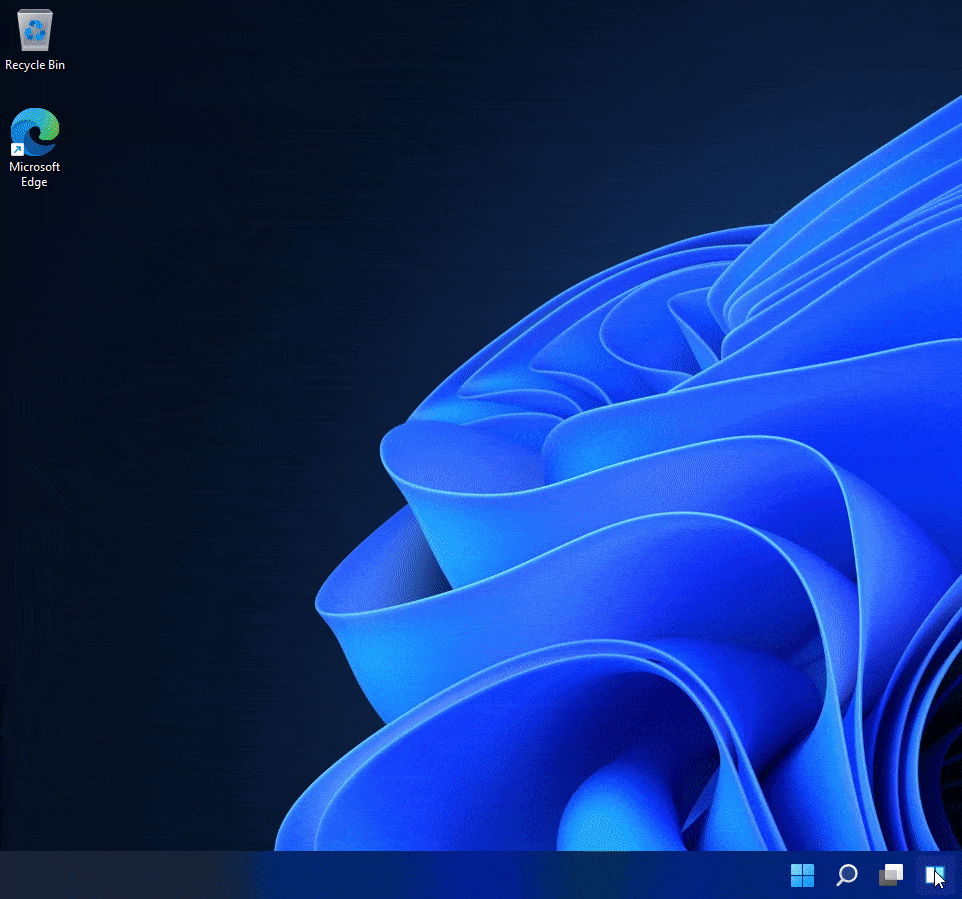
Log ind fungerer ikke, og i stedet giver det dig den frygtede Noget gik galt fejl, så du sidder fast med loginskærmen, når du prøver at bruge widgets i denne build.
Widgets-panelet kan også se ud som tomt, eller det bruger muligvis den forkerte vinduesstørrelse i denne build.
- Aktivering problemer
På vores testmaskine bemærkede vi fejlkode 0xC004F213 efterfulgt af en meddelelse om, at der ikke blev fundet nogen produktnøgle på din enhed, på trods af at Windows var aktiveret.
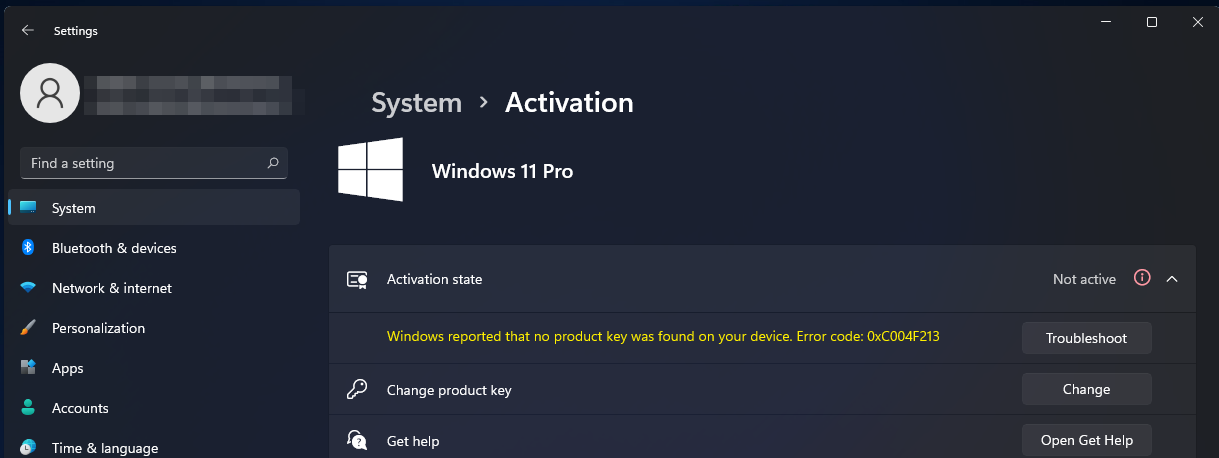
Denne fejl markerer din Windows som inaktiveret, og du kan ikke tilpasse den, før du har løst dette problem.
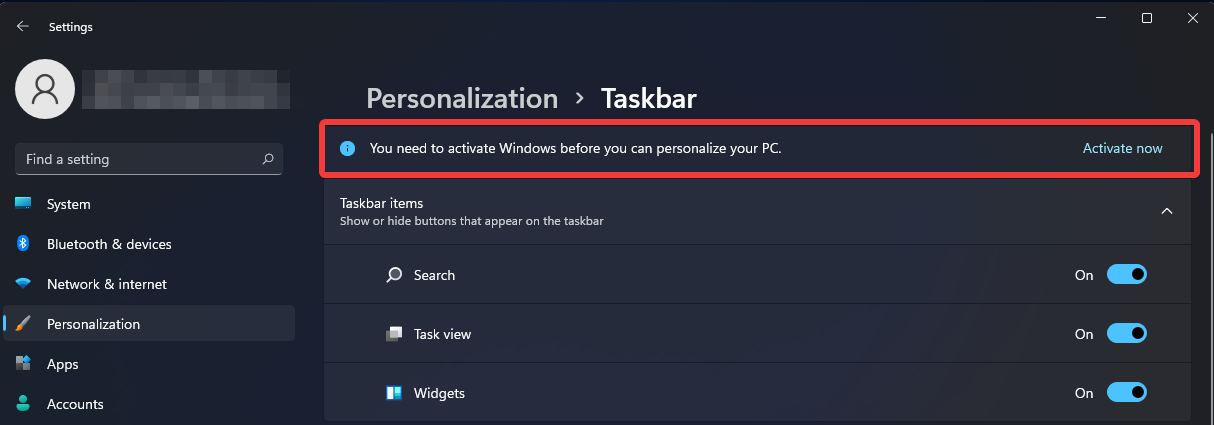
- Kan ikke se de seneste søgninger
Den nye søgefunktion i Windows 11 fungerer godt, men det ser ud til, at den ikke fungerer korrekt. Mens du holder markøren over søgeikonet, skal du kunne se de seneste søgninger, men det er ikke tilfældet.
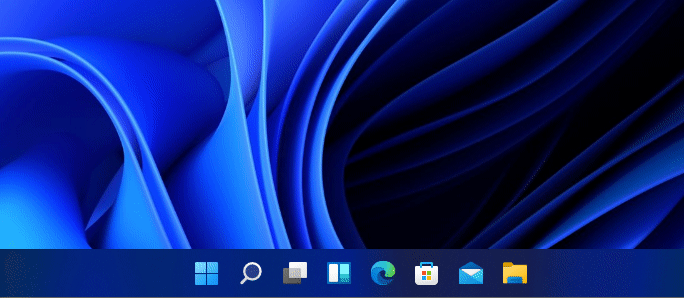
Denne funktion fungerer, hvis du kun har en søgning, men hvis der er to eller flere, mangler de seneste søgninger, når du holder markøren over søgeikonet i proceslinjen.
- Problemer med genvejsmenuen
Som nævnt tidligere bringer build 22000.65 Opdater-indstillingen til kontekstmenuen, så du behøver ikke bruge Vis flere muligheder for at afsløre det.
Brug af indstillingen Opdater får dog din kontekstmenu til at stoppe med at arbejde helt. Vi skrev detaljeret om dette spørgsmål i vores Windows 11 genvejsmenu bug artikel, så sørg for at tjekke den ud.
Når vi taler om problemer, har vi en hel artikel dedikeret til Windows 11 bygger 22000.65 bugs, så besøg den for at få flere oplysninger om fejl.
Hvordan installerer jeg build 22000.65?
- Åbn Start-menu og klik på Indstillinger.
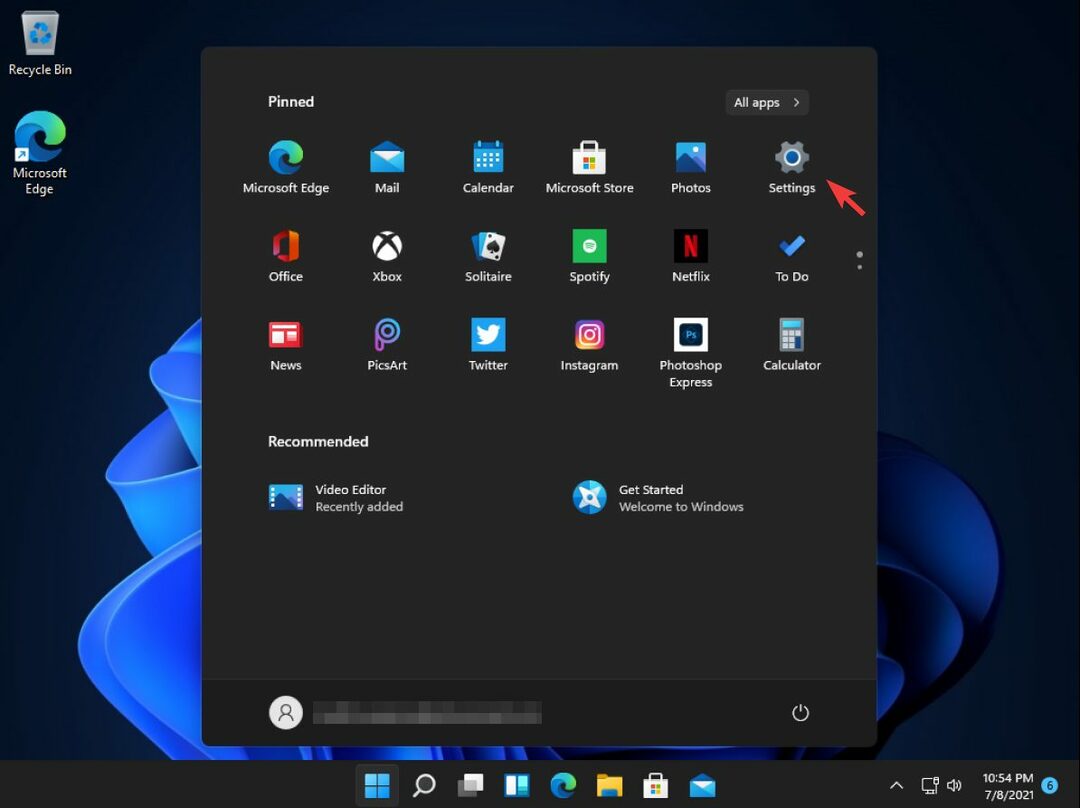
- Når appen Indstillinger åbnes, skal du navigere til Windows opdatering i venstre rude.

- Se efter tilgængelige opdateringer. Hvis Windows siger, at version 22000.65 er tilgængelig til download, skal du klikke på Hent nu knap.
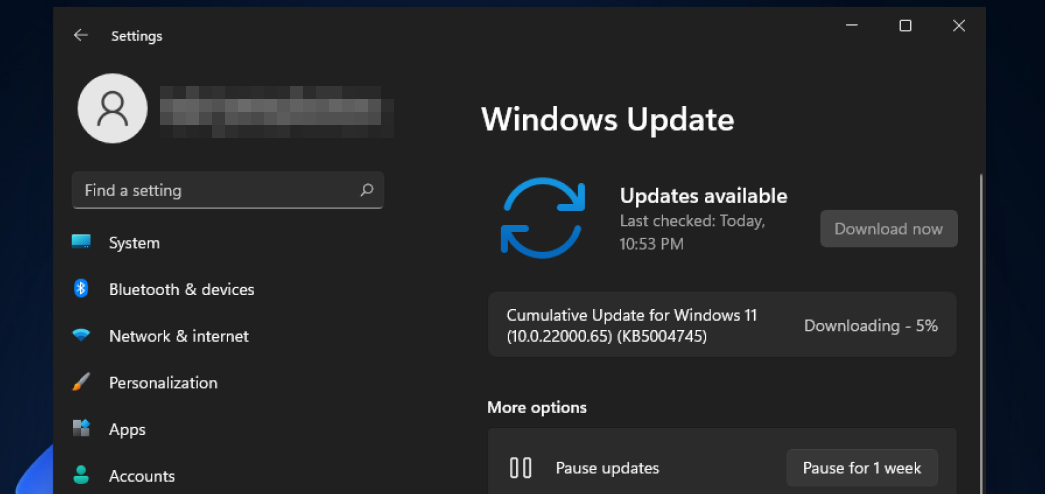
- Vent til downloadprocessen er færdig.
- Når opdateringen er downloadet, skal du klikke på Genstart nu knap.
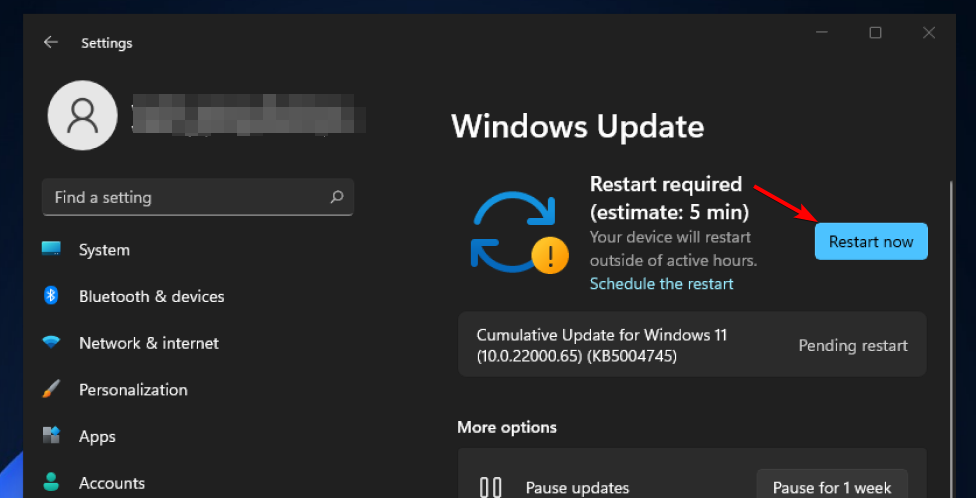
- Vent mens opdateringen installeres, og sluk ikke din pc.
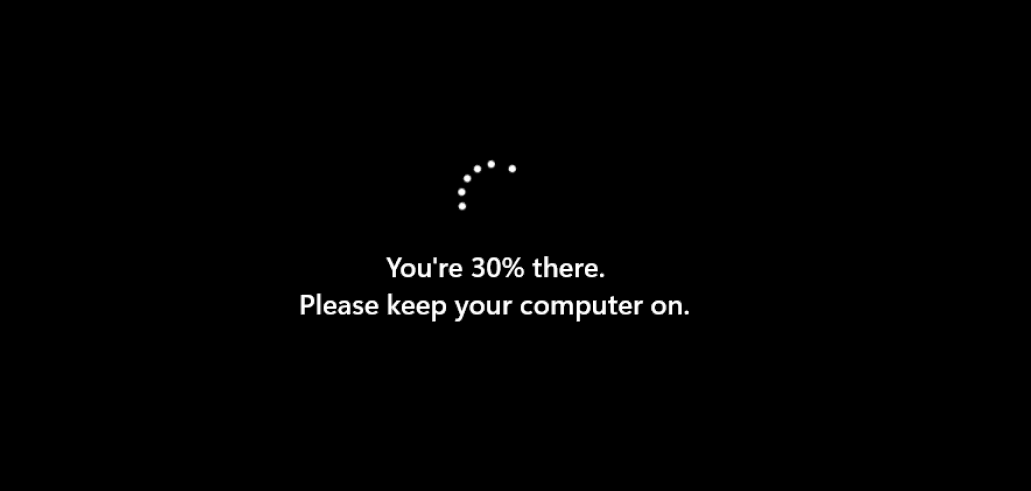
- Under opdateringen genstarter din pc automatisk og fortsætter derefter opgraderingsprocessen.
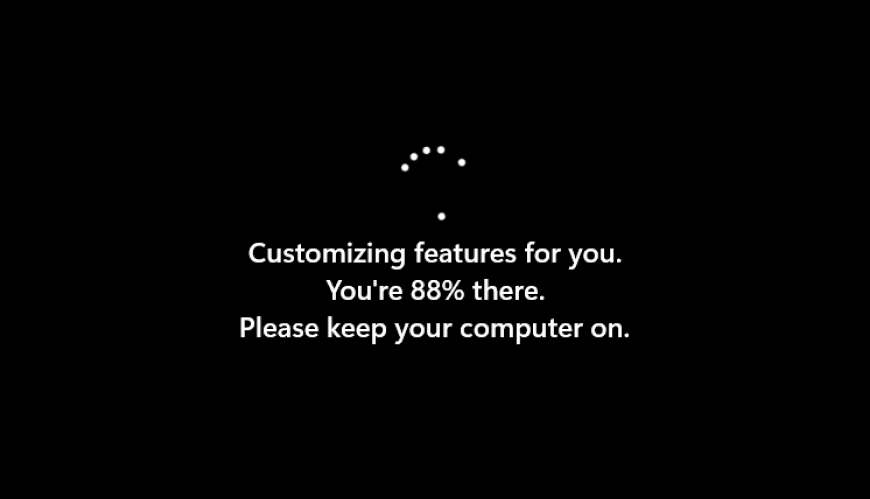
- Når processen er færdig, opdateres dit system til at bygge 22000.65.
Som du kan se, er opdatering til den nye build ret enkel, og hele processen udføres lige fra appen Indstillinger, og det skal ikke tage mere end et par minutter.
Er den nye W11-bygning bedre end den forrige?
Den første version af Windows 11 fik stor opmærksomhed fra brugerne, men hvad med Windows 11 build 22000.65?
Denne build giver nogle ændringer og forbedringer, især hvis du arbejder med enheder i stående tilstand, eller hvis du bruger flere skærme.
Nogle forbedringer af livskvaliteten, såsom evnen til at opdatere skrivebordet hurtigt eller ændre strømtilstand direkte fra appen Indstillinger er mere end velkommen.
Vi kunne ikke lide introduktionen af søgelinjen i Start-menuen, da den føles overflødig, og den bare åbner søgefunktionen, når du klikker på den.
Der er også nogle nye bugs, men det kan forventes af Insider Builds. Samlet set er denne build ikke noget at skrive hjem om, men det løser en rimelig andel af bugs.
Hvis du leder efter nye og spændende funktioner, er denne build muligvis ikke det, du leder efter. Hvad er dine tanker om Windows 11 build 22000.65? Har du prøvet det endnu? Lad os vide i kommentarfeltet nedenfor.